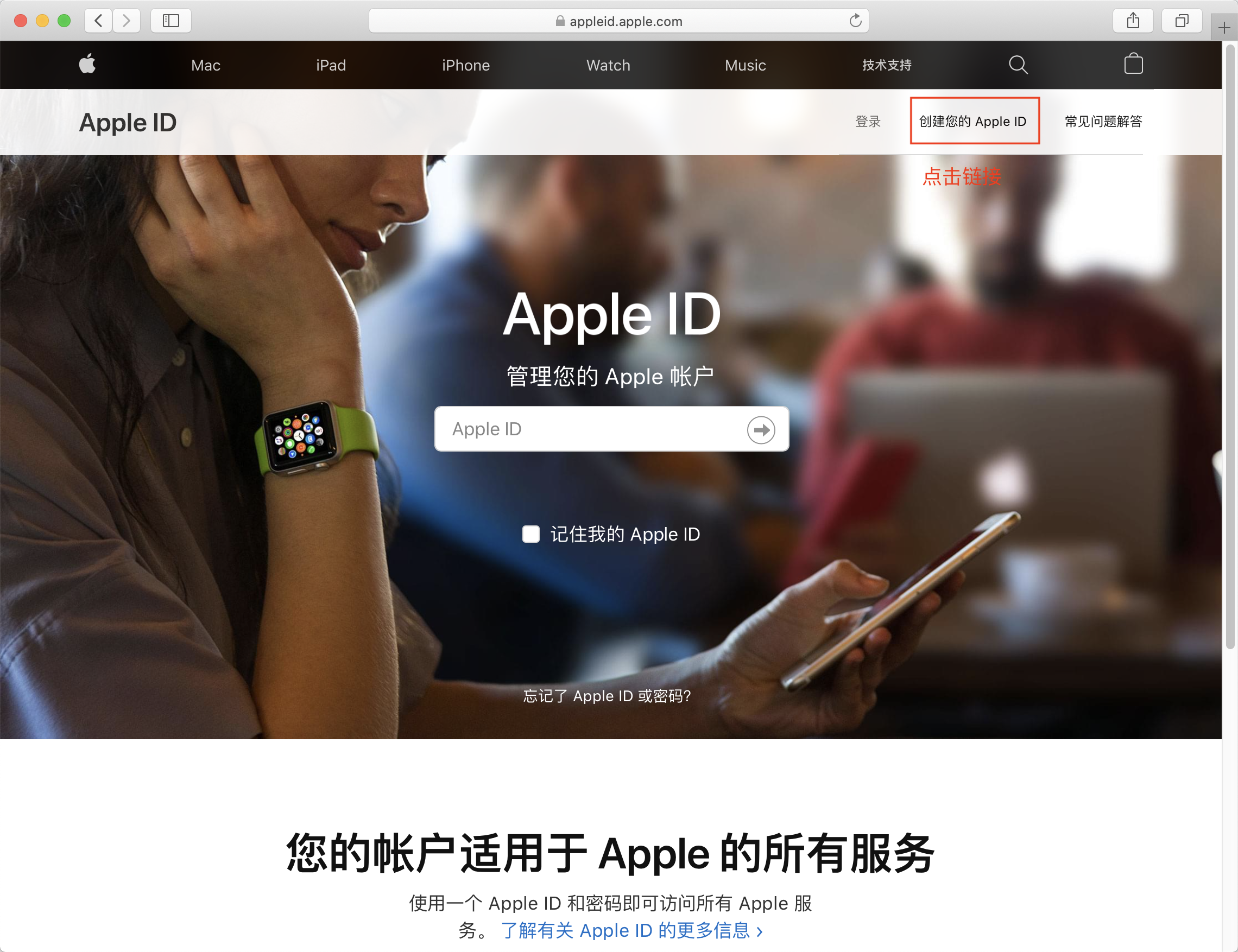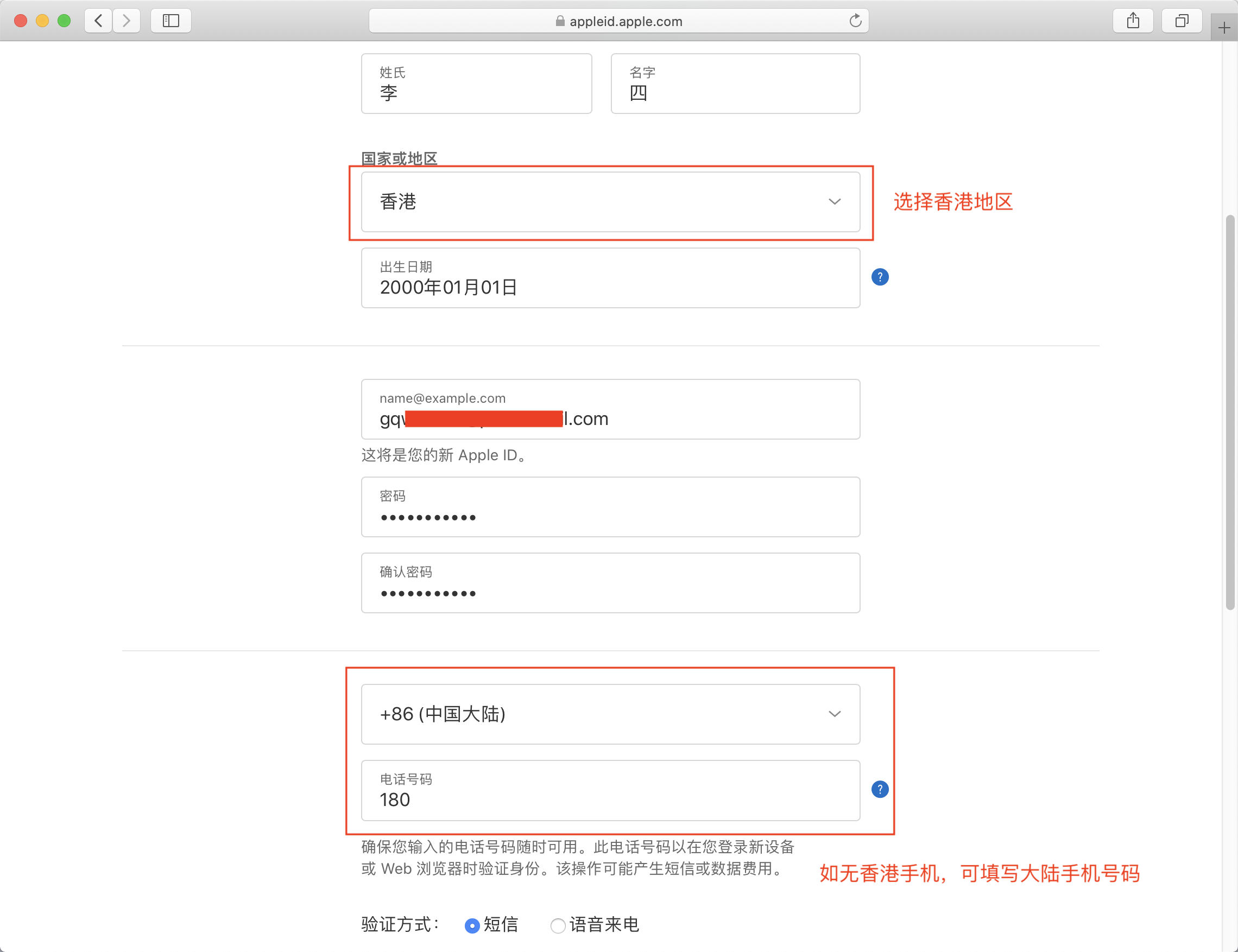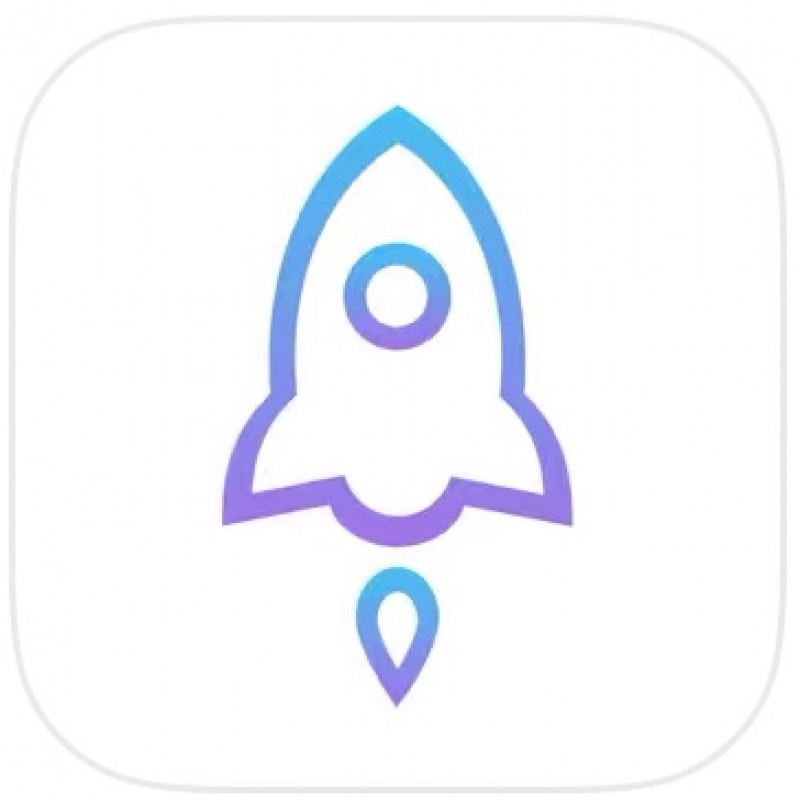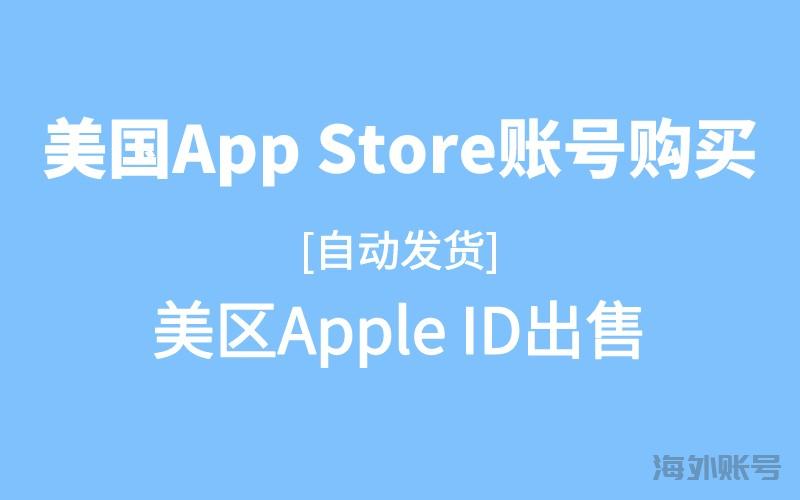2024港区Apple ID注册流程(7.18号已测试可用)
以下注册流程较繁琐,你也可以到第三方平台如:http://www.ios.izhanghao.top/购买Apple ID。
步骤一(浏览器操作):
1.使用浏览器访问 https://appleid.apple.com, 点击右上角创建您港区id链接,打开注册页面
2.填写姓名、出生日期、邮箱、密码等信息,国家或地区选择香港, 填写待验证的手机号码,如无香港手机号码,可以选择并填写中国大陆手机号码。
3.根据图片提示,填入验证码,然后点击下方继续按钮进入下一步。
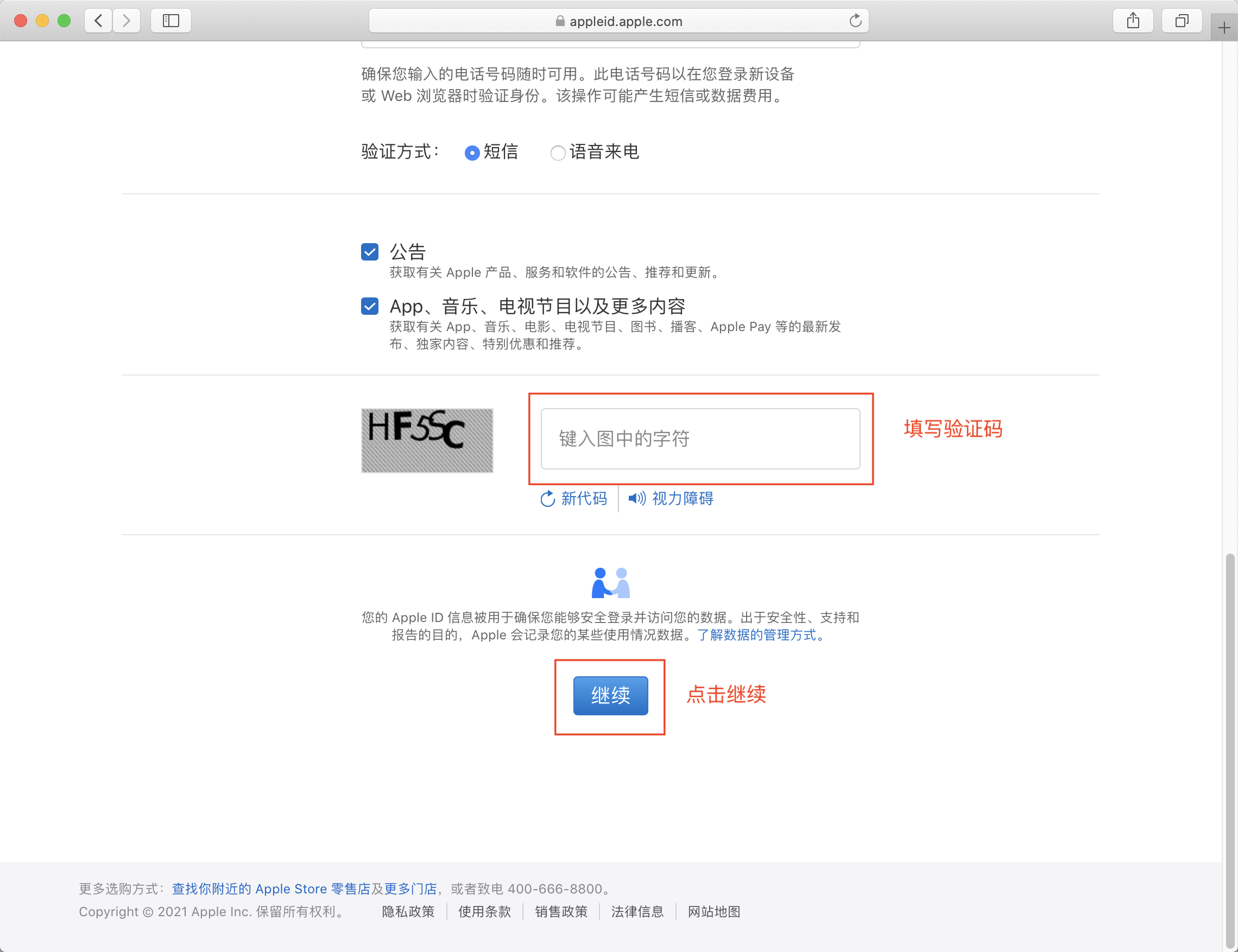
4.查看电子邮箱获得邮箱验证码,并填入文本框中,点击继续。
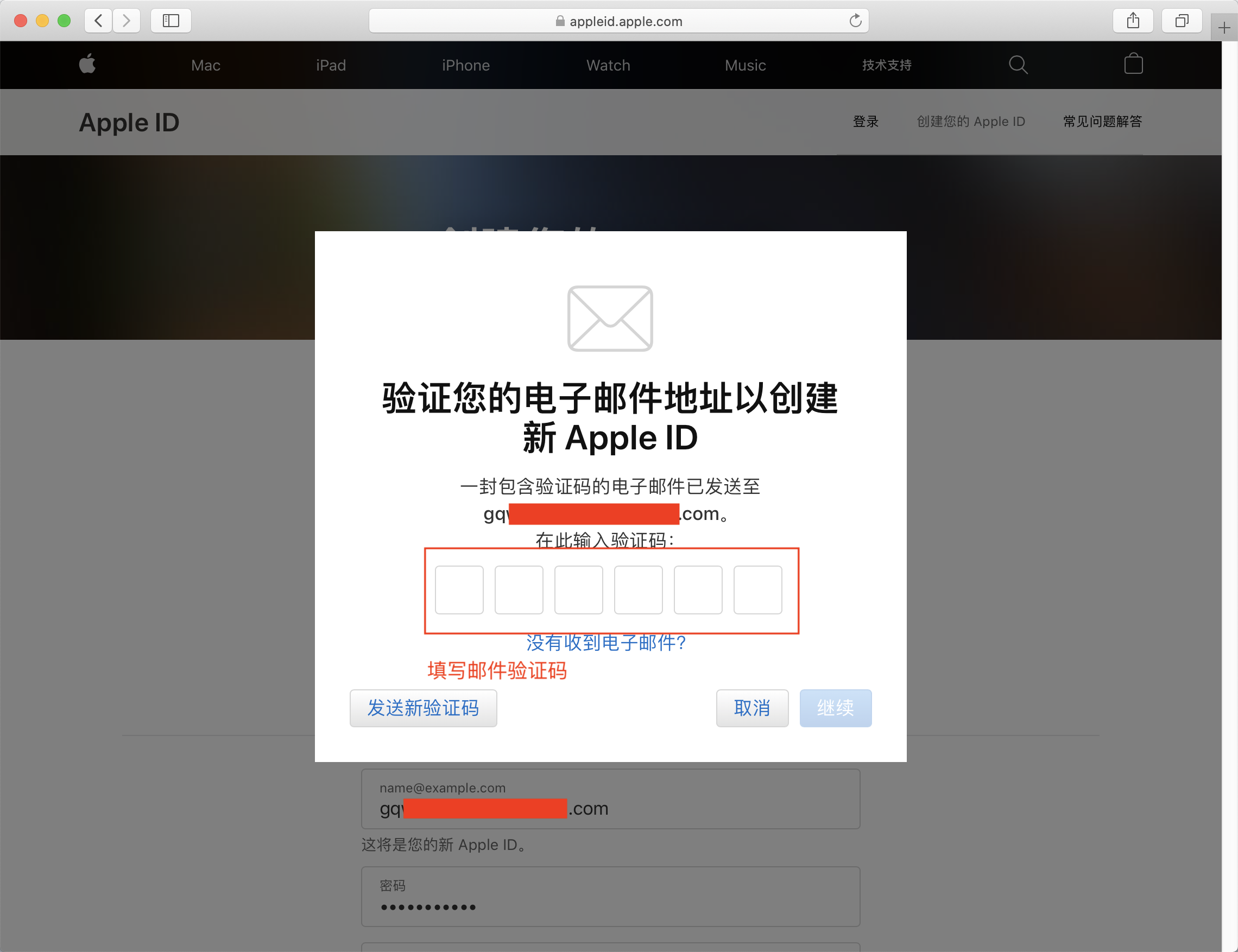
5.填入手机验证码到文本框中,点击继续。
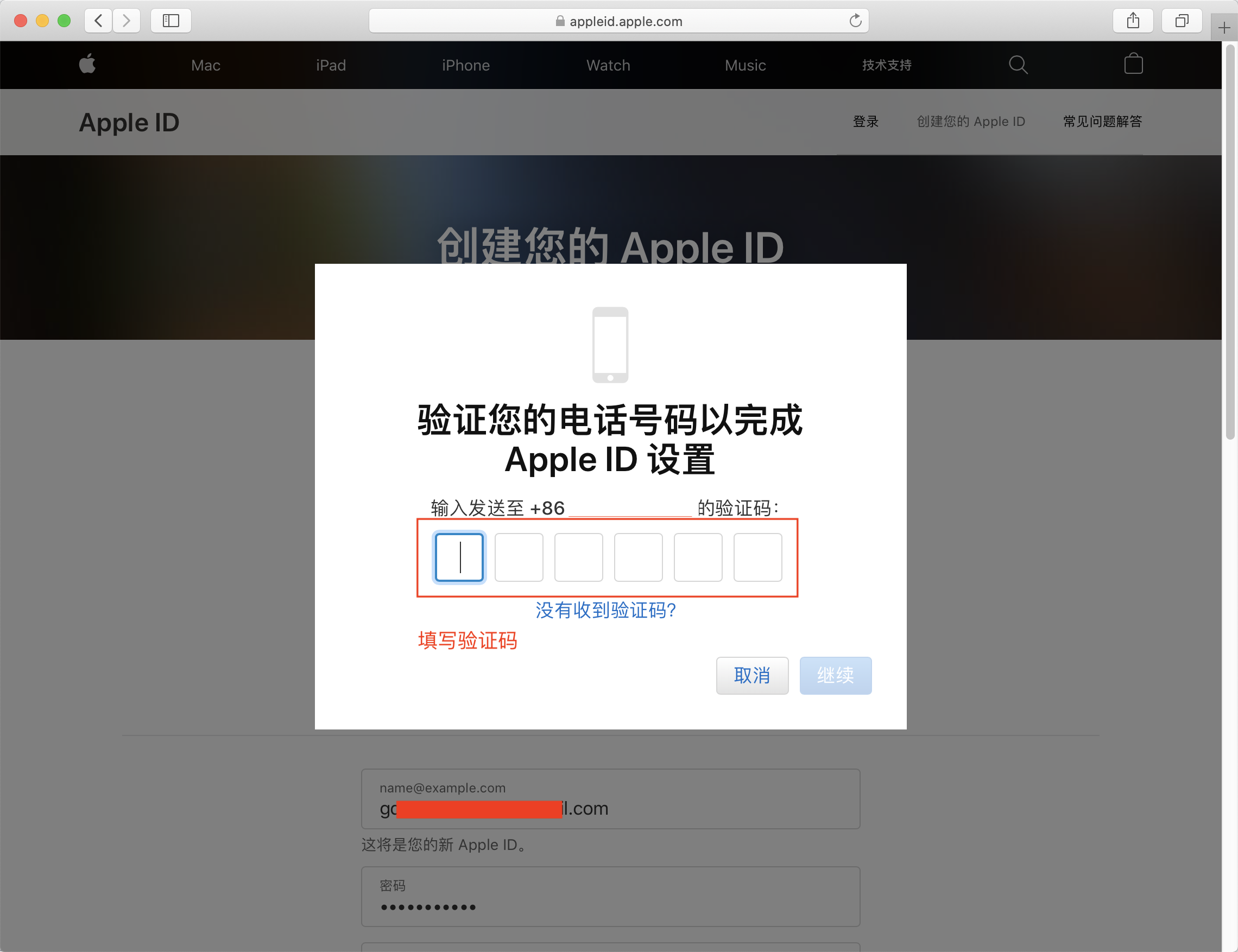
6.验证成功。
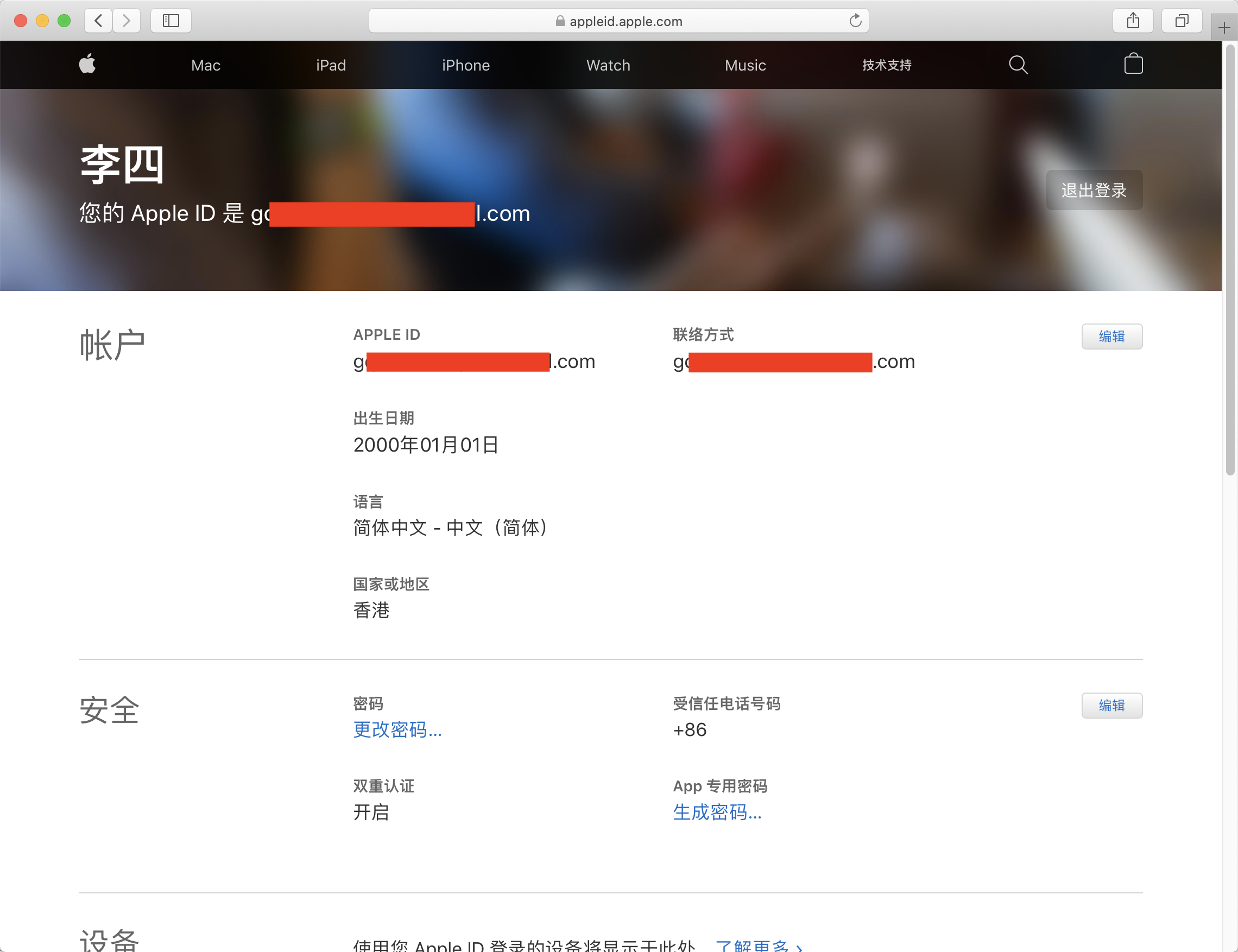
步骤二(手机AppStore操作):
1.手机打开AppStore,使用新注册的AppleId登陆
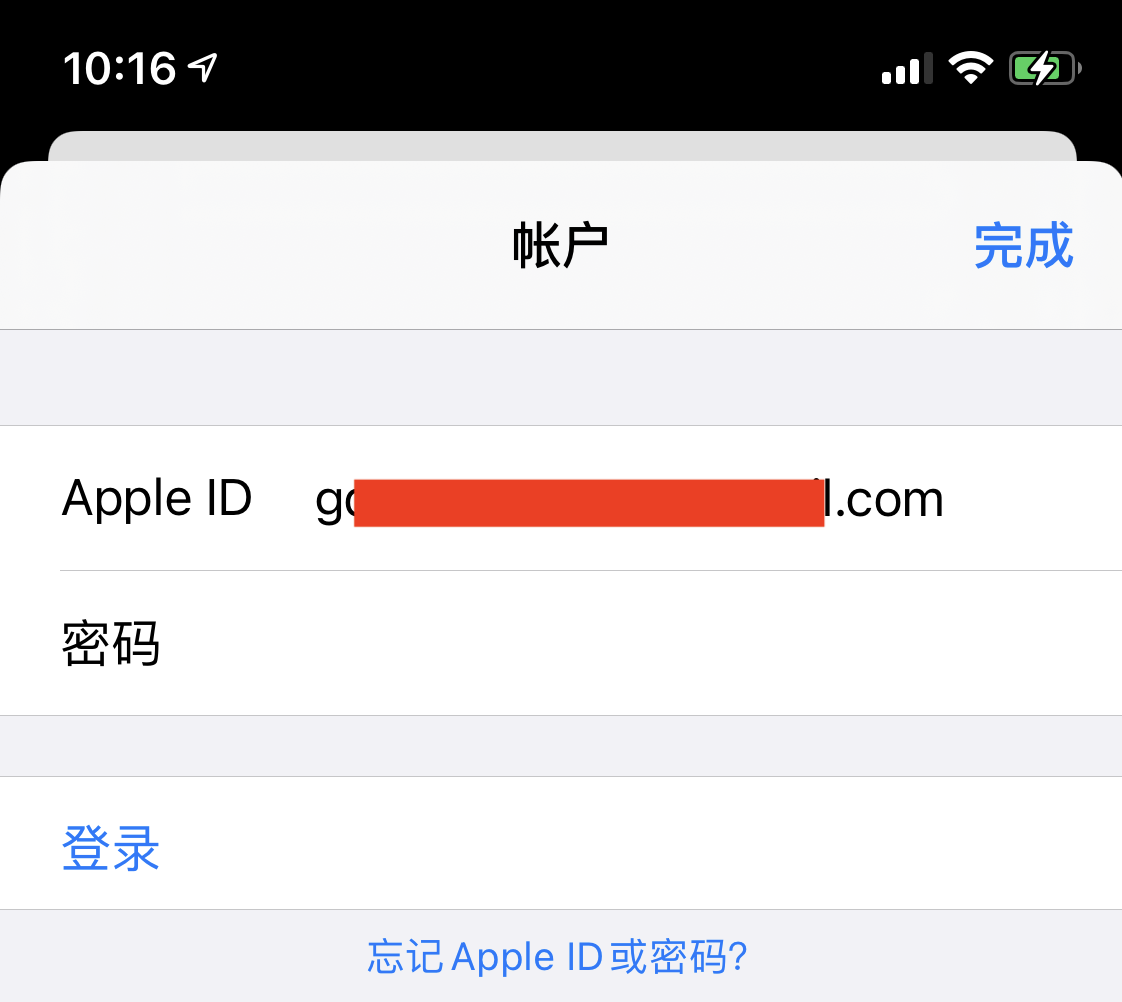
2.输入手机验证码验证
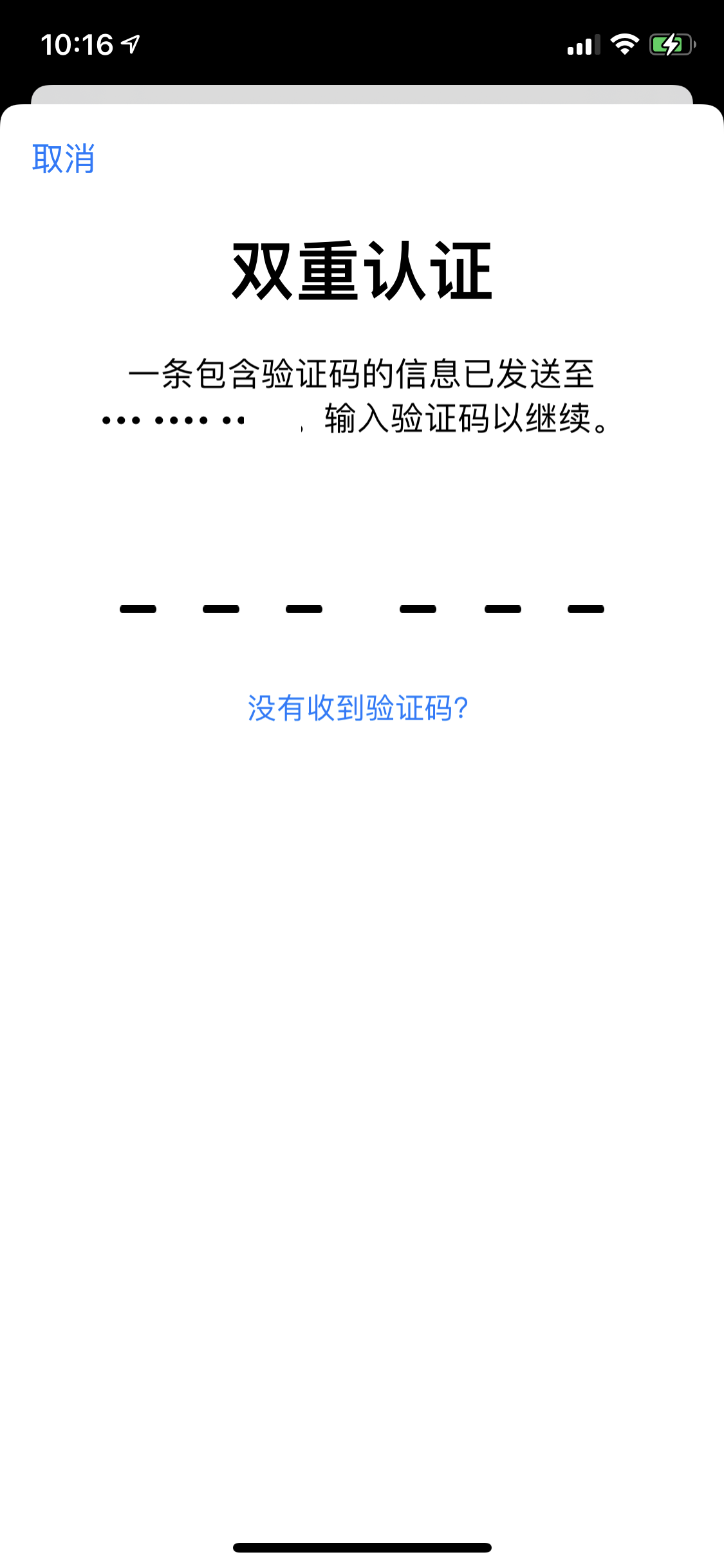
3.在弹出来的弹框中,选择检查
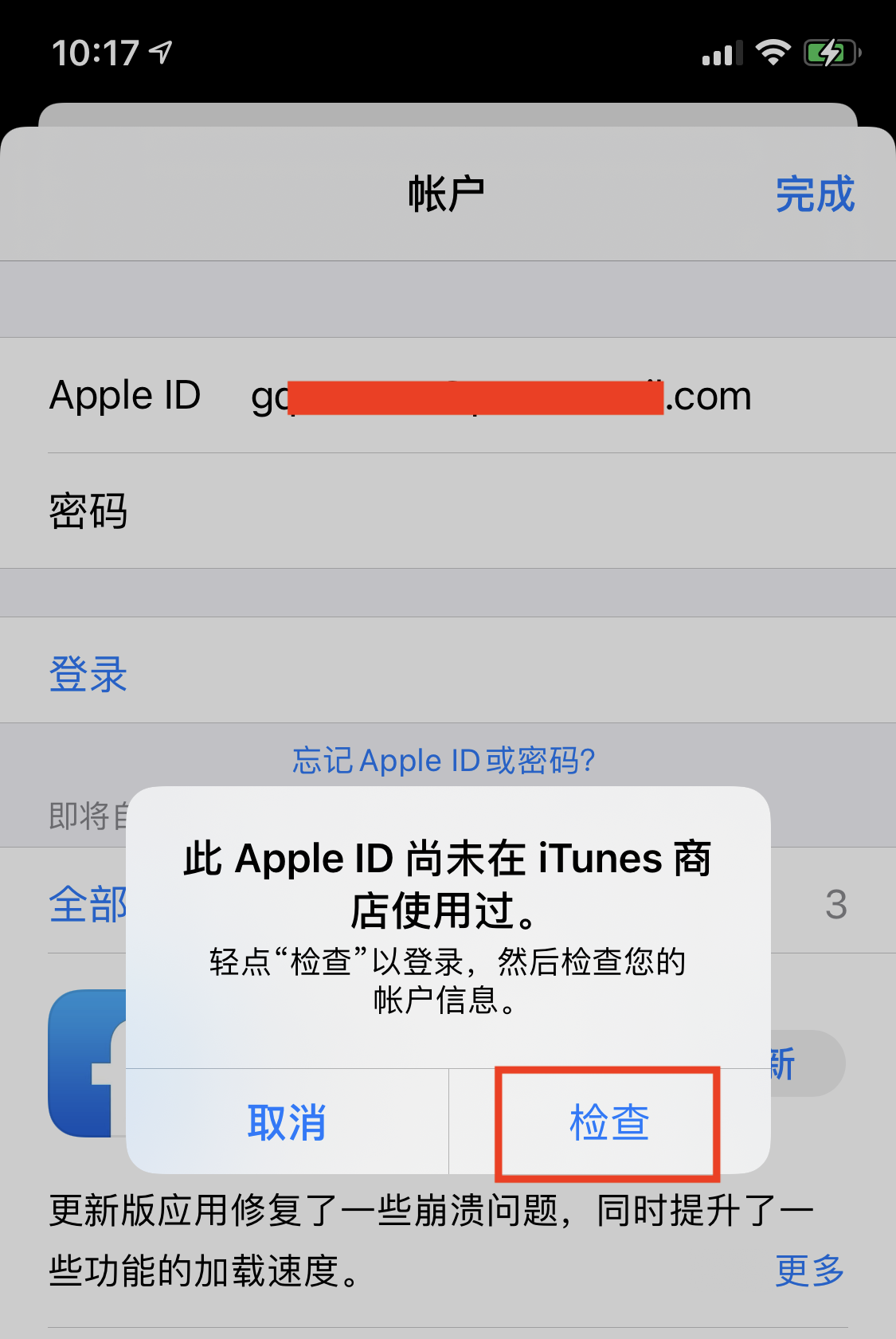
4.在下一个页面中,打开同意条款与条件选项开关
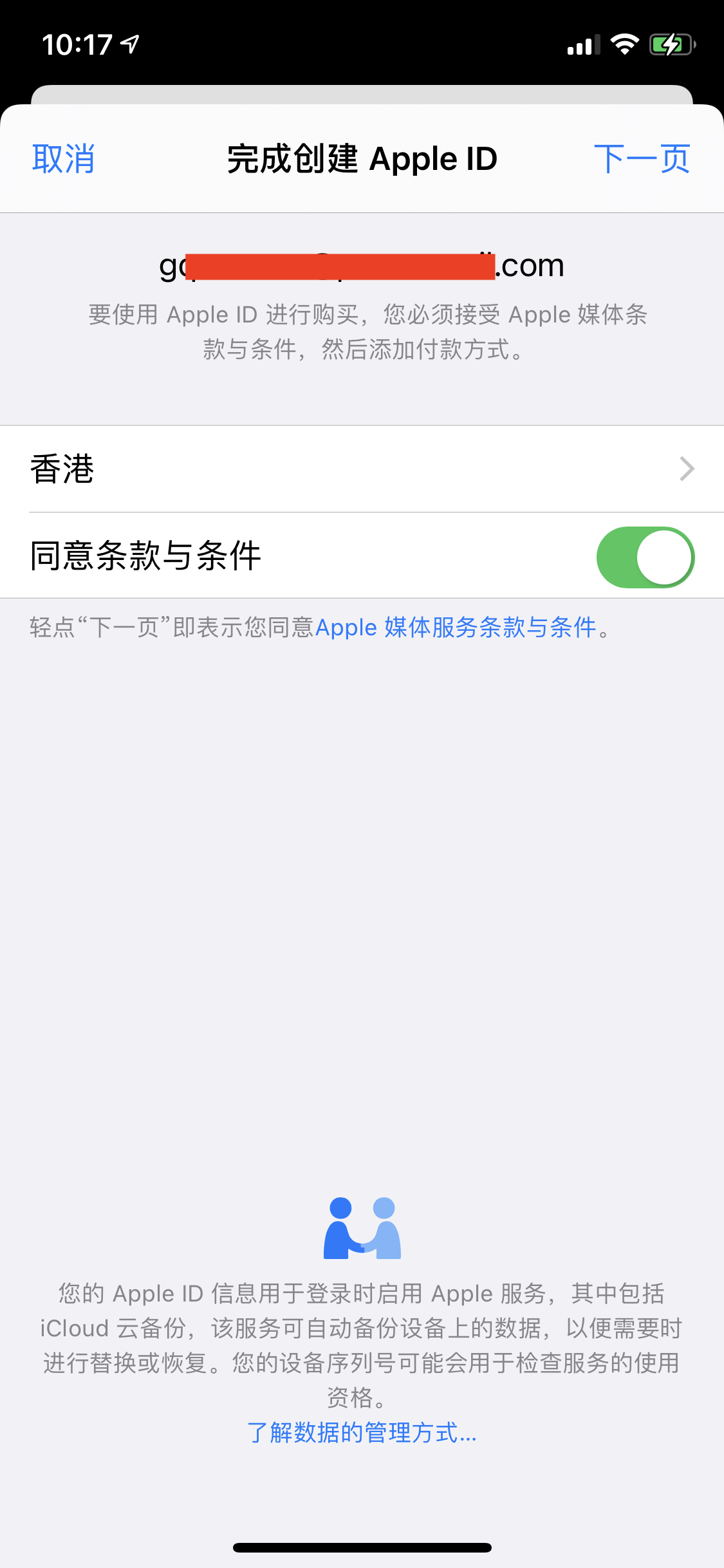
5.注意在该页面中,如果没有付款的需求,千万不要选择付款方式,否则会无法消除选项,需要退出再登录才能消除。
付款人姓名保持原样,然后在下方填入香港账单地址和电话(街道地址和电话可在https://www.meiguodizhi.com/hk-address生成)。
填完后点击右上角的下一页。
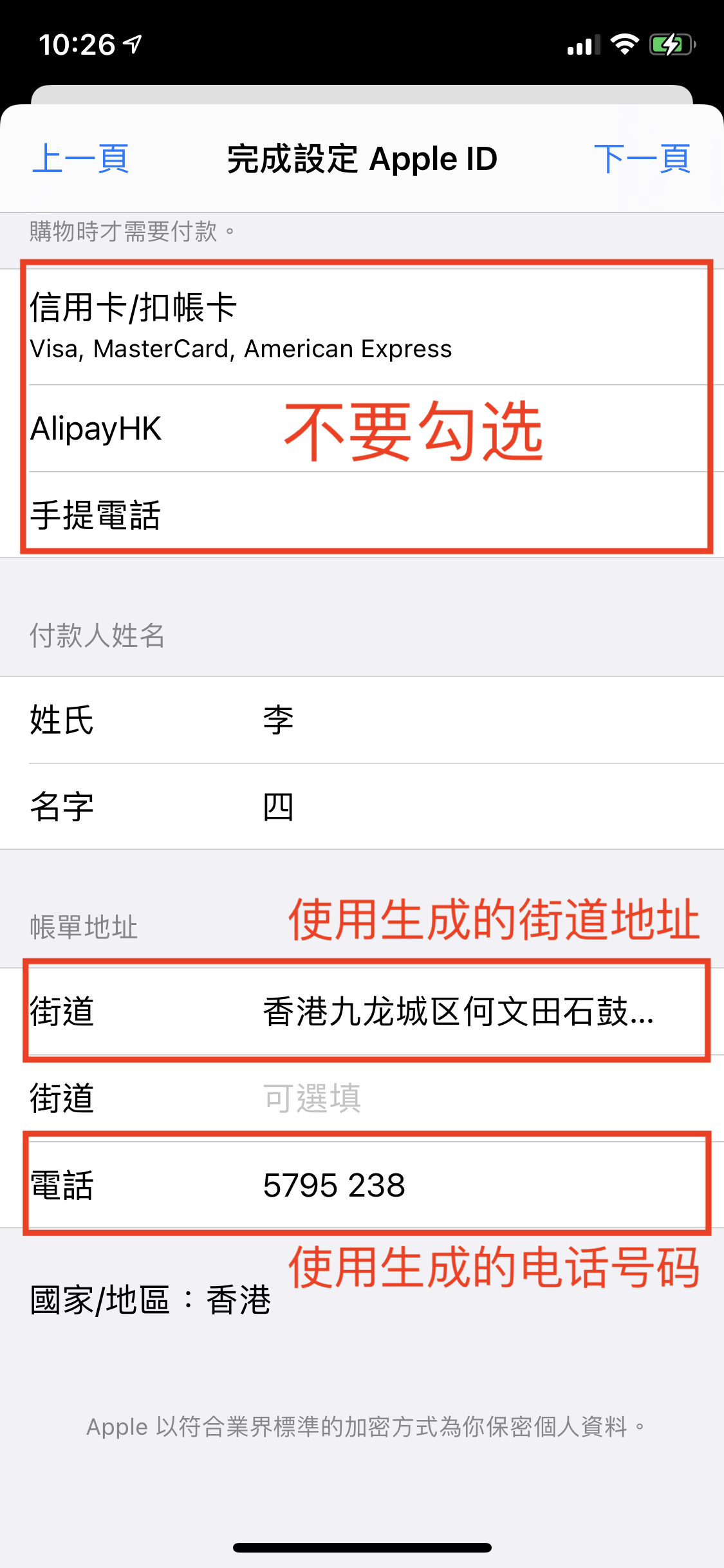
6.注册完成。
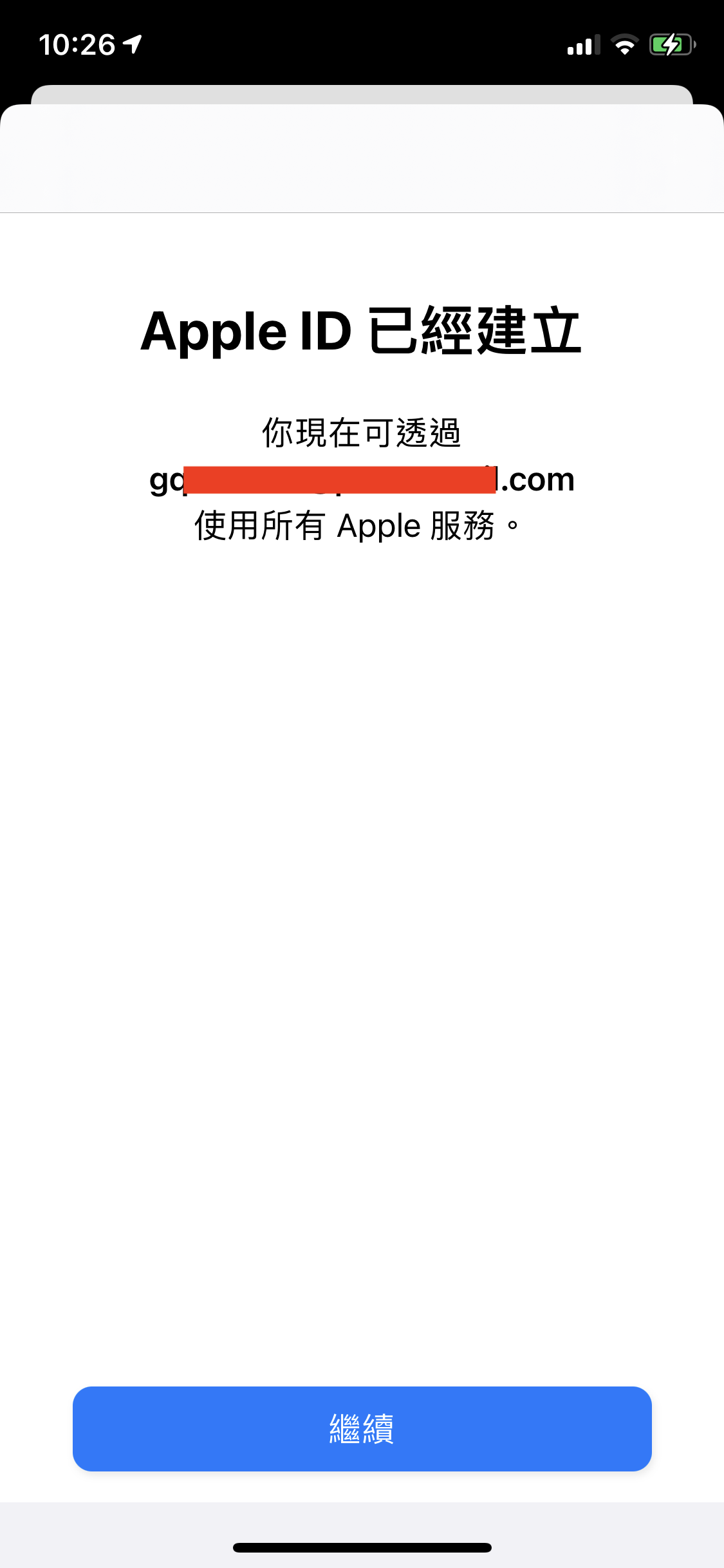
今日作者关于港区账号AppleID的分享就已经全部奉上了,如果各位朋友还有其他海外国家的ios账号需求,欢迎私信小编,小编会继续努力给大家带来更好的海外苹果ID分享,对此感兴趣或者喜欢的小伙伴欢迎分享收藏本站!更多相关资讯教程,请关注海外美区账号平台。